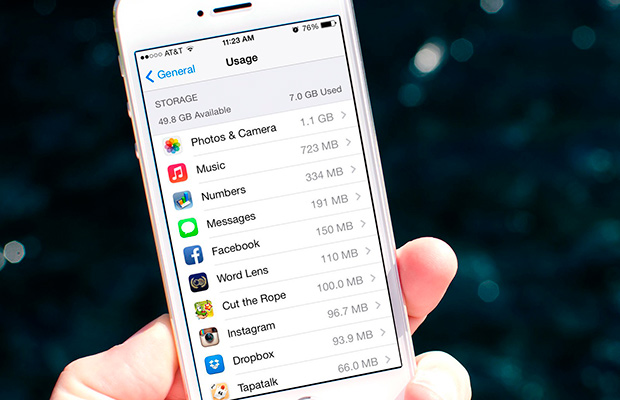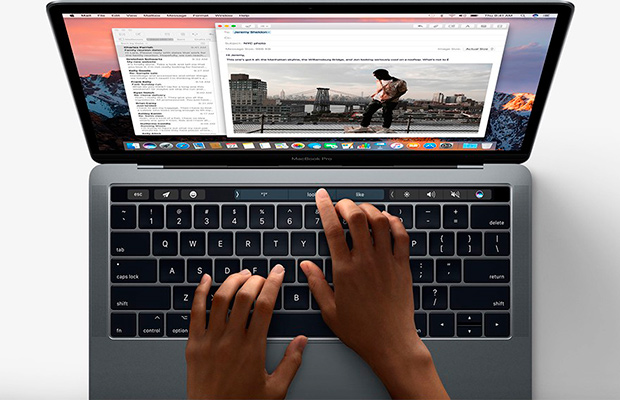Вы можете использовать внешний рекордер, но лучше для этого подойдут сторонние приложением, которые могут записывать звонки непосредственно с вашего телефона. Вы можете использовать Google Voice, но он ограничивает вас в записи входящих вызовов. Но есть несколько сторонних приложений, которые позволят вам записать все телефонные звонки (входящие и исходящие).
Для начало стоит понимать, законно ли записывать телефонный звонок, особенно если вы не спросите разрешения? Ответ на этот вопрос зависит от того, где вы живете. Например, федеральные и большинство государственных законов США разрешают такие записи, если только одна сторона (и да, это можете быть вы) дает согласие. Однако некоторые государства требуют, чтобы обе стороны давали такое разрешение. Чтобы полностью себя обезопасить, попросите разрешения у другого человека перед записью звонка.
Хорошо, теперь давайте рассмотрим некоторые приложения для записи телефонных разговоров на Android.
Google Voice
С помощью Google Voice вы получаете выделенный номер телефона, через который входящие звонки направляются на ваш смартфон. После настройки номера и учетной записи Google Voice нажмите значок «гамбургера» в левом верхнем углу приложения. Перейдите в раздел «Settings» (Настройки). Проведите пальцем вниз по экрану и включите «Incoming call options» (Параметры входящего вызова), чтобы включить запись вызова. Опять же, ограничение здесь заключается в том, что вы можете записывать только входящие вызовы.

После ответа на вызов нажмите цифру «4» на клавиатуре, чтобы записать разговор. Информационное сообщение сообщит вам, что вызов записывается, поэтому не забудьте получить разрешение другого человека заранее. Чтобы остановить запись, снова нажмите «4» на клавиатуре. Запись сохраняется в папке «Inbox» (Входящие), где ее можно прослушать или загрузить на компьютер.
TapeACall
TapeACall от TelTech Systems записывает входящие или исходящие звонки любой длины. Затем вы можете слушать записи на своем телефоне, загружать их в облачную службу хранения и делиться ими по электронной почте или в социальных сетях.

Чтобы записать исходящий вызов, откройте приложение TapeACall и нажмите кнопку записи. На экране появится номер телефона для специальной линии записи. Нажмите на кнопку «Record» (Запись) для начала звонка, чтобы позвонить по этому номеру и начать запись. После этого нажмите кнопку «Add Call» (Добавить вызов), чтобы позвонить тому, с кем вы хотите поговорить. При ответе на вызов нажмите кнопку «Merge» (Объединить), чтобы начать трехсторонний вызов с другим человеком и линией записи.
Для входящего вызова нажмите кнопку «Record» (Запись), чтобы начать запись. Опять же, приложение предложит вам набрать линию записи. Наберите этот номер и нажмите кнопку «Merge» (Объединить), чтобы объединить вызовы.
Приложение опирается на трехсторонний вызов. В США он поддерживается четырьмя основными операторами — Verizon Wireless, AT&T, T-Mobile и Sprint, в других странах надо уточнять.
Бесплатная версия TapeACall записывает только первые 60 секунд записи. Полная версия стоимостью $9.99 снимает это ограничение и открывает множество других функций.
Call Recorder
Call Recorder от Green Apple Studio прост в использовании, поскольку он может автоматически записывать ваши телефонные звонки. Откройте приложение. Главный экран предлагает четыре различные категории для хранения записей вызовов — все, исходящие, входящие и важные. Нажмите на значок настроек. Здесь можно включить или отключить автоматическую функцию записи всех вызовов, исходящих или входящих. Вы можете исключить определенные телефонные номера из записи, указать приложению запрашивать PIN-код при его открытии и изменить тип файла для аудиозаписи.

Чтобы записать исходящий вызов, просто позвоните кому-то, как вы обычно это делаете. Для входящего вызова, вы также не должны ничего делать, если настроите автоматическую запись звонков. После завершения вызова откройте Call Recorder. В разделе «Все» вы увидите записи ваших телефонных звонков. Здесь вы можете выбрать конкретную запись для воспроизведения. Вы также можете при прослушивании ставить запись на пауза, перематывать ее вперед или назад, или перемещаться по ней при помощи ползунка. Записи звонков могут быть помечены как важные, а также удалены или отправлены по электронной почте или в социальных сетях.
На главном экране вы можете нажать на значок с тремя точками, чтобы удалить вызов, поделиться им, просмотреть подробную информацию о нем, а также добавить его в определенный раздел. Бесплатная версия Call Recorder показывает рекламу. Чтобы избавиться от нее вам придется заплатить $3.99.
Smart Call Recorder
Smart Call Recorder от Neavo — это еще одно приложение, которое может автоматически записывать входящие и исходящие вызовы. Для начала запустите его и нажмите на значок гамбургера, где выберите «Настройки». Здесь можно включить или отключить переключатель, который включает и выключает функцию запись. Также можно выбрать отображение уведомлений о записи вызова и выбрать источник записи, например диктофон или обычный микрофон.

Когда вы получаете или делаете телефонный вызов, приложение автоматически запускает запись. После завершения звонка откройте приложение и увидите запись, которая будет находиться в разделе входящие или исходящие. Нажмите «Play recording» (Воспроизвести запись), чтобы прослушать ее. Если выбрать «Share Recording» (Поделиться записью), то вы сможете поделиться аудиофайлом по электронной почте или через социальные сети.
Приложение Smart Call Recorder совершенно бесплатно. Pro или premium версия якобы требуется, чтобы разблокировать определенные функции, но я смог получить доступ ко всем функциям с бесплатной версией.
Источник: PCMag
-1.png)